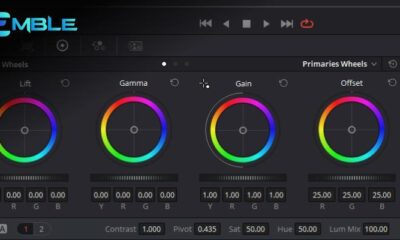Các phần mềm nâng cao ảnh bằng AI
Biến Ý Tưởng Thành Hiện Thực: Hướng Dẫn Chi Tiết Tạo Mô Hình LoRA Cá Nhân Hóa

Bạn có bao giờ mơ ước biến phong cách nghệ thuật độc đáo của mình vào thế giới của Stable Diffusion, hay tạo ra những hình ảnh nhất quán về một người, một vật thể nào đó? Với sự phát triển của các công cụ mã nguồn mở, việc tạo ra các mô hình tùy chỉnh trở nên dễ dàng hơn bao giờ hết. Trong bài viết này, chúng ta sẽ cùng nhau khám phá quy trình huấn luyện mô hình LoRA (Low-Rank Adaptation) – một giải pháp thông minh giúp bạn cá nhân hóa Stable Diffusion mà không cần tốn quá nhiều tài nguyên.
LoRA là gì và tại sao nên sử dụng?
LoRA là một kỹ thuật tinh chỉnh mô hình học sâu, cho phép bạn điều chỉnh một mô hình đã được huấn luyện trước đó (ví dụ: Stable Diffusion) để tạo ra những hình ảnh theo ý muốn. Thay vì huấn luyện lại toàn bộ mô hình, LoRA chỉ huấn luyện một lượng nhỏ các tham số bổ sung, giúp giảm đáng kể thời gian và chi phí tính toán.
So với các phương pháp huấn luyện toàn bộ mô hình như Dreambooth hoặc tinh chỉnh (finetuning), LoRA có những ưu điểm vượt trội:
- Kích thước nhỏ gọn: Các mô hình LoRA thường có kích thước rất nhỏ, chỉ vài chục hoặc vài trăm megabyte, cho phép bạn lưu trữ hàng loạt mô hình mà không lo đầy bộ nhớ.
- Dễ dàng chia sẻ và sử dụng: Với kích thước nhỏ, LoRA dễ dàng được chia sẻ với cộng đồng và tích hợp vào các công cụ Stable Diffusion hiện có.
- Tiết kiệm tài nguyên: Việc huấn luyện LoRA đòi hỏi ít tài nguyên tính toán hơn so với các phương pháp khác, giúp bạn có thể thực hiện trên các máy tính cá nhân hoặc sử dụng các dịch vụ đám mây miễn phí.
Với những ưu điểm trên, LoRA là một lựa chọn lý tưởng cho những ai muốn khám phá tiềm năng của Stable Diffusion và tạo ra những tác phẩm nghệ thuật độc đáo của riêng mình.

Trong phần này, chúng ta sẽ đi sâu vào quy trình huấn luyện mô hình LoRA cho Stable Diffusion v1.5 bằng cách sử dụng Google Colab – một nền tảng điện toán đám mây miễn phí cho phép bạn chạy các đoạn mã Python trên các máy chủ GPU mạnh mẽ.
Chuẩn bị môi trường và phần mềm
Để bắt đầu, bạn cần chuẩn bị những thứ sau:
- Tài khoản Google: Google Colab yêu cầu bạn có tài khoản Google để lưu trữ và chạy các notebook.
- Trình duyệt web: Nên sử dụng Google Chrome để đảm bảo tính tương thích tốt nhất với Google Colab.
- Notebook huấn luyện LoRA: Bạn có thể sử dụng các notebook được chia sẻ miễn phí trên mạng hoặc tự tạo một notebook riêng.
- AUTOMATIC1111 Stable Diffusion WebUI: Phần mềm này sẽ được sử dụng để áp dụng mô hình LoRA sau khi huấn luyện.
Bước 1: Thu thập và chuẩn bị dữ liệu huấn luyện
Dữ liệu huấn luyện là yếu tố quan trọng nhất quyết định chất lượng của mô hình LoRA. Bạn cần thu thập một tập hợp các hình ảnh liên quan đến chủ đề bạn muốn huấn luyện. Ví dụ, nếu bạn muốn huấn luyện LoRA cho khuôn mặt của một người nổi tiếng, bạn cần thu thập ít nhất 15-20 hình ảnh chất lượng cao của người đó.
Lưu ý quan trọng:
- Độ phân giải hình ảnh: Nên sử dụng các hình ảnh có độ phân giải tối thiểu 512×512 pixel để đảm bảo chất lượng của mô hình LoRA.
- Định dạng hình ảnh: Các hình ảnh nên ở định dạng PNG hoặc JPEG.
- Tính đa dạng của hình ảnh: Tập dữ liệu nên bao gồm các hình ảnh với nhiều góc độ, biểu cảm và điều kiện ánh sáng khác nhau để mô hình học được các đặc điểm tổng quát của chủ đề.
Sau khi thu thập xong, bạn cần chuẩn bị các hình ảnh này bằng cách:
- Tạo một thư mục trên Google Drive: Đặt tên thư mục theo chủ đề bạn muốn huấn luyện (ví dụ: “AndyLau”).
- Tải các hình ảnh vào thư mục: Đảm bảo rằng các hình ảnh được sắp xếp gọn gàng và dễ quản lý.
Bước 2: Tải và cấu hình Notebook huấn luyện LoRA
Tiếp theo, bạn cần tải notebook huấn luyện LoRA lên Google Colab. Bạn có thể tìm thấy nhiều notebook miễn phí trên các trang web như GitHub hoặc Hugging Face.
Sau khi tải lên, hãy mở notebook và làm theo các bước sau để cấu hình:
-
Kết nối với Google Drive: Chạy các ô mã để kết nối notebook với tài khoản Google Drive của bạn. Điều này cho phép notebook truy cập vào dữ liệu huấn luyện và lưu trữ mô hình LoRA đã huấn luyện.
-
Cài đặt các thư viện cần thiết: Chạy các ô mã để cài đặt các thư viện Python cần thiết cho quá trình huấn luyện, chẳng hạn như
torch,diffusers, vàtransformers. -
Nhập các thông số huấn luyện:
project_folder: Đường dẫn đến thư mục chứa dữ liệu huấn luyện trên Google Drive.pretrained_model_name_or_path: Tên hoặc đường dẫn của mô hình Stable Diffusion v1.5 đã được huấn luyện trước đó.image_repeats: Số lần lặp lại mỗi hình ảnh trong mỗi epoch huấn luyện.num_epochs: Số lượng epoch huấn luyện.learning_rate: Tốc độ học của mô hình.trigger_keyword: Từ khóa kích hoạt liên kết với chủ đề bạn muốn huấn luyện.lora_name: Tên của tệp LoRA sẽ được tạo ra.lora_output_path: Đường dẫn đến thư mục trên Google Drive nơi tệp LoRA sẽ được lưu trữ.
Bước 3: Chạy quá trình huấn luyện
Sau khi đã cấu hình xong, hãy chạy tất cả các ô mã trong notebook để bắt đầu quá trình huấn luyện. Quá trình này có thể mất từ vài phút đến vài giờ, tùy thuộc vào kích thước của tập dữ liệu, số lượng epoch và cấu hình GPU của Google Colab.
Trong quá trình huấn luyện, notebook sẽ:
- Tự động tạo captions (chú thích) cho các hình ảnh huấn luyện. Các captions này sẽ được sử dụng để giúp mô hình hiểu được nội dung của các hình ảnh.
- Huấn luyện mô hình LoRA bằng cách sử dụng dữ liệu huấn luyện và các thông số đã nhập.
Bước 4: Sử dụng mô hình LoRA đã huấn luyện
Sau khi quá trình huấn luyện hoàn tất, bạn sẽ tìm thấy tệp LoRA (.safetensors) trong thư mục lora_output_path trên Google Drive.
Để sử dụng mô hình LoRA này, bạn cần:
- Tải tệp LoRA về máy tính.
- Đặt tệp LoRA vào thư mục
models/Loratrong thư mục cài đặt AUTOMATIC1111 Stable Diffusion WebUI. - Khởi động lại AUTOMATIC1111 Stable Diffusion WebUI.
- Trong giao diện WebUI, chọn tab “Lora” và chọn mô hình LoRA bạn vừa tải về.
Bây giờ, bạn có thể sử dụng mô hình LoRA này bằng cách thêm từ khóa kích hoạt (trigger_keyword) vào prompt của bạn. Ví dụ: nếu bạn đã huấn luyện LoRA cho khuôn mặt của Andy Lau với từ khóa kích hoạt là “AndyLau001”, bạn có thể sử dụng prompt sau:
Andy Lau in a suit, full body <lora:AndyLau001:1>
Lưu ý rằng bạn có thể điều chỉnh cường độ của LoRA bằng cách thay đổi giá trị sau dấu hai chấm (:). Giá trị 1 là cường độ mặc định, bạn có thể tăng lên để tăng cường ảnh hưởng của LoRA hoặc giảm xuống để giảm bớt.
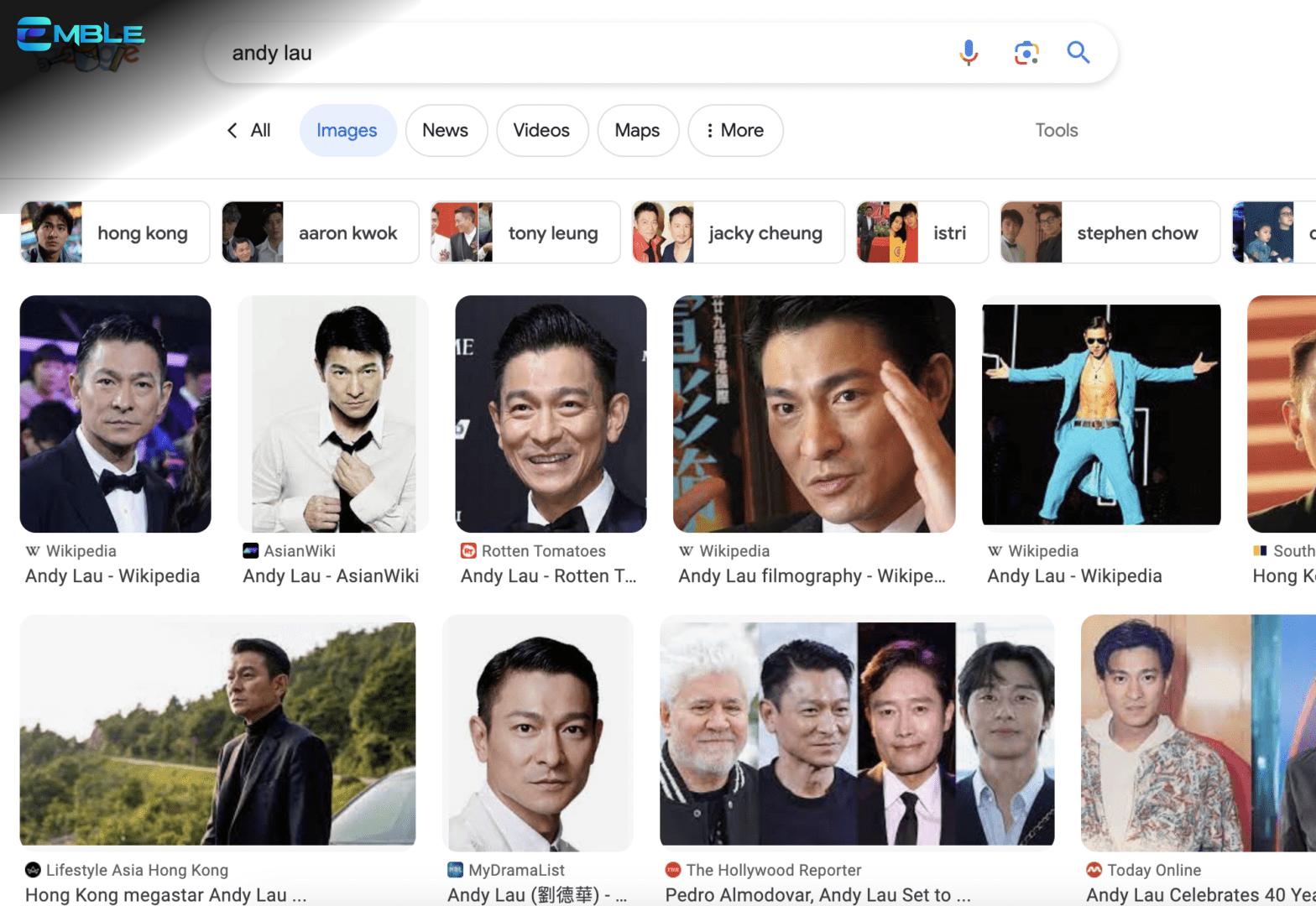
Để đạt được kết quả tốt nhất khi huấn luyện LoRA, hãy lưu ý những điều sau:
-
Thử nghiệm và điều chỉnh: Quá trình huấn luyện LoRA đòi hỏi sự kiên nhẫn và thử nghiệm. Hãy bắt đầu với các thông số mặc định và dần dần điều chỉnh chúng để tìm ra cấu hình phù hợp nhất cho chủ đề của bạn.
-
Quan sát kết quả: Hãy quan sát kỹ kết quả sau mỗi lần huấn luyện và ghi lại những thay đổi bạn đã thực hiện. Điều này sẽ giúp bạn hiểu rõ hơn về ảnh hưởng của từng thông số đến chất lượng của mô hình LoRA.
-
Tránh “overcook” và “undercook”:
- Overcook: Xảy ra khi bạn huấn luyện quá nhiều, dẫn đến mô hình học thuộc lòng dữ liệu huấn luyện và mất khả năng tổng quát hóa. Dấu hiệu của overcook là hình ảnh tạo ra có độ bão hòa màu cao và các chi tiết lặp đi lặp lại.
- Undercook: Xảy ra khi bạn huấn luyện quá ít, dẫn đến mô hình chưa học được đầy đủ các đặc điểm của chủ đề. Dấu hiệu của undercook là hình ảnh tạo ra không giống với chủ đề mong muốn.
-
Sử dụng captions chính xác: Các captions đóng vai trò quan trọng trong việc giúp mô hình hiểu được nội dung của các hình ảnh huấn luyện. Hãy đảm bảo rằng các captions được tạo ra là chính xác và mô tả đầy đủ các chi tiết quan trọng của hình ảnh.
-
Tận dụng cộng đồng: Tham gia vào các diễn đàn và nhóm trực tuyến về Stable Diffusion và LoRA để học hỏi kinh nghiệm từ những người khác và chia sẻ những thành quả của bạn.
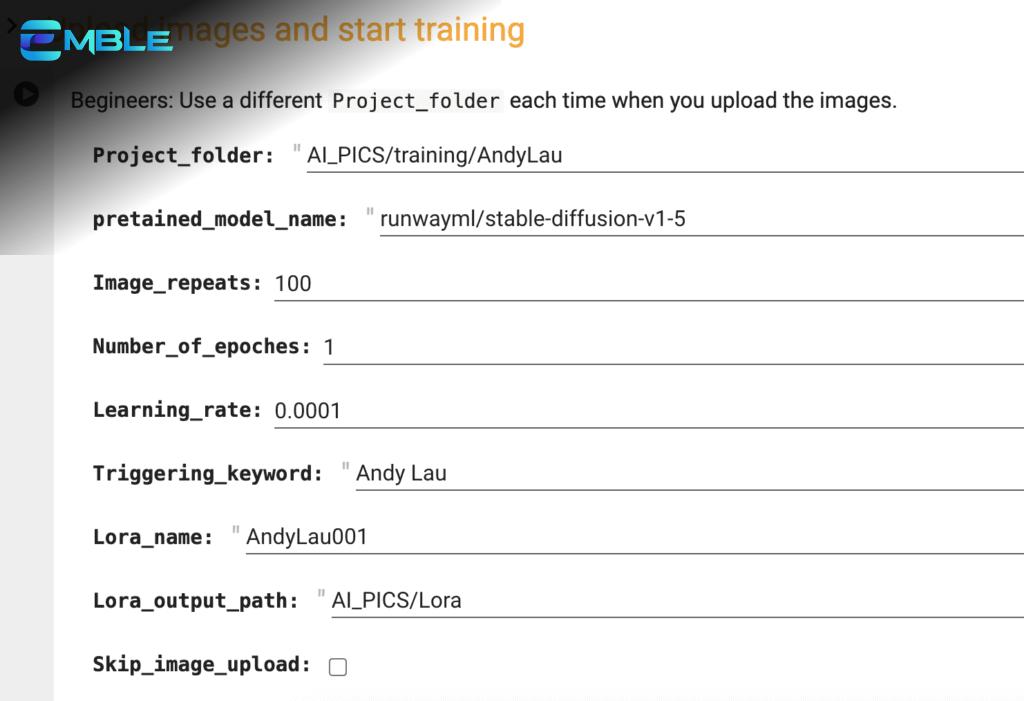
Huấn luyện mô hình LoRA mở ra cánh cửa cho sự sáng tạo và cá nhân hóa trong thế giới Stable Diffusion, giúp bạn tạo ra những tác phẩm nghệ thuật độc đáo mang đậm dấu ấn cá nhân. Với hướng dẫn chi tiết này, bạn đã có đủ kiến thức và công cụ để bắt đầu hành trình khám phá tiềm năng vô tận của LoRA và Stable Diffusion.
Các phần mềm nâng cao ảnh bằng AI
“Phù Phép” Ảnh Chụp Bằng Soft Inpainting: Biến Ảnh Thường Thành Tuyệt Tác AI!

Bạn đã bao giờ cảm thấy bực bội khi chỉnh sửa ảnh, đặc biệt là khi muốn loại bỏ một chi tiết thừa hoặc thay đổi một phần của bức ảnh nhưng lại gặp phải tình trạng “giả trân”, đường viền chỉnh sửa quá lộ liễu? Đừng lo lắng, “Soft Inpainting” sẽ là “cứu tinh” của bạn! Đây không chỉ là một công cụ chỉnh sửa ảnh thông thường, mà là một kỹ thuật “phù phép” giúp bạn biến những bức ảnh bình thường thành những tác phẩm nghệ thuật liền mạch, tự nhiên đến khó tin.
Trong bài viết này, với vai trò là một chuyên gia công nghệ và SEO, đồng thời là một nhà báo chuyên nghiệp, tôi sẽ dẫn dắt bạn khám phá thế giới kỳ diệu của Soft Inpainting, từ những khái niệm cơ bản đến cách ứng dụng nâng cao, để bạn có thể tự tin “phù phép” cho những bức ảnh của mình.
Soft Inpainting Là Gì Và Tại Sao Nó Lại “Hot”?
Soft Inpainting là một kỹ thuật chỉnh sửa ảnh tiên tiến, sử dụng trí tuệ nhân tạo (AI) để điền vào các vùng bị thiếu hoặc loại bỏ trên ảnh một cách tự nhiên nhất. Điểm đặc biệt của Soft Inpainting so với các phương pháp truyền thống là khả năng tạo ra sự hòa trộn mượt mà giữa vùng chỉnh sửa và vùng gốc của ảnh, giúp tránh tình trạng “vá víu” hay đường viền cứng nhắc.
Vậy tại sao Soft Inpainting lại trở nên “hot” đến vậy?
- Tính Tự Nhiên Vượt Trội: Soft Inpainting tạo ra kết quả chỉnh sửa tự nhiên đến mức người xem khó có thể nhận ra bất kỳ sự can thiệp nào.
- Tiết Kiệm Thời Gian: Thay vì phải vật lộn với các công cụ chỉnh sửa phức tạp, Soft Inpainting giúp bạn hoàn thành công việc một cách nhanh chóng và dễ dàng.
- Ứng Dụng Rộng Rãi: Soft Inpainting có thể được sử dụng trong nhiều lĩnh vực, từ chỉnh sửa ảnh chân dung, phong cảnh, đến phục chế ảnh cũ, thiết kế đồ họa và nhiều hơn nữa.

Để hiểu rõ hơn về Soft Inpainting, chúng ta hãy cùng nhau “mổ xẻ” cách thức hoạt động của nó:
- Xác Định Vùng Chỉnh Sửa: Đầu tiên, bạn cần khoanh vùng khu vực mà bạn muốn chỉnh sửa bằng công cụ chọn vùng hoặc vẽ mặt nạ (mask).
- Phân Tích Bối Cảnh: AI sẽ phân tích các vùng lân cận của khu vực chỉnh sửa, bao gồm màu sắc, kết cấu, ánh sáng và các chi tiết khác.
- Tạo Nội Dung Mới: Dựa trên phân tích bối cảnh, AI sẽ tạo ra nội dung mới phù hợp để điền vào khu vực chỉnh sửa.
- Hòa Trộn Mượt Mà: Điểm mấu chốt của Soft Inpainting nằm ở bước này. AI sẽ sử dụng một mặt nạ mềm (soft mask) để hòa trộn nội dung mới với vùng gốc của ảnh một cách mượt mà, tạo ra sự chuyển tiếp tự nhiên và liền mạch.

Để trải nghiệm sức mạnh của Soft Inpainting, bạn cần trang bị cho mình những “vũ khí” phù hợp. Một trong những phần mềm phổ biến và mạnh mẽ nhất hiện nay là AUTOMATIC1111, một giao diện web miễn phí dựa trên Stable Diffusion.
- Ưu Điểm Của AUTOMATIC1111:
- Miễn phí và mã nguồn mở.
- Giao diện thân thiện, dễ sử dụng.
- Tích hợp nhiều tính năng nâng cao, bao gồm Soft Inpainting.
- Hỗ trợ nhiều nền tảng (Windows, Mac, Linux).
- Cài Đặt AUTOMATIC1111: Bạn có thể dễ dàng cài đặt AUTOMATIC1111 theo hướng dẫn chi tiết trên trang chủ của dự án hoặc trên các diễn đàn, blog công nghệ uy tín.
Lưu ý quan trọng: Soft Inpainting là một tính năng mới được thêm vào AUTOMATIC1111 từ phiên bản v1.8.0. Hãy đảm bảo rằng bạn đã cập nhật lên phiên bản mới nhất để có thể sử dụng tính năng này.
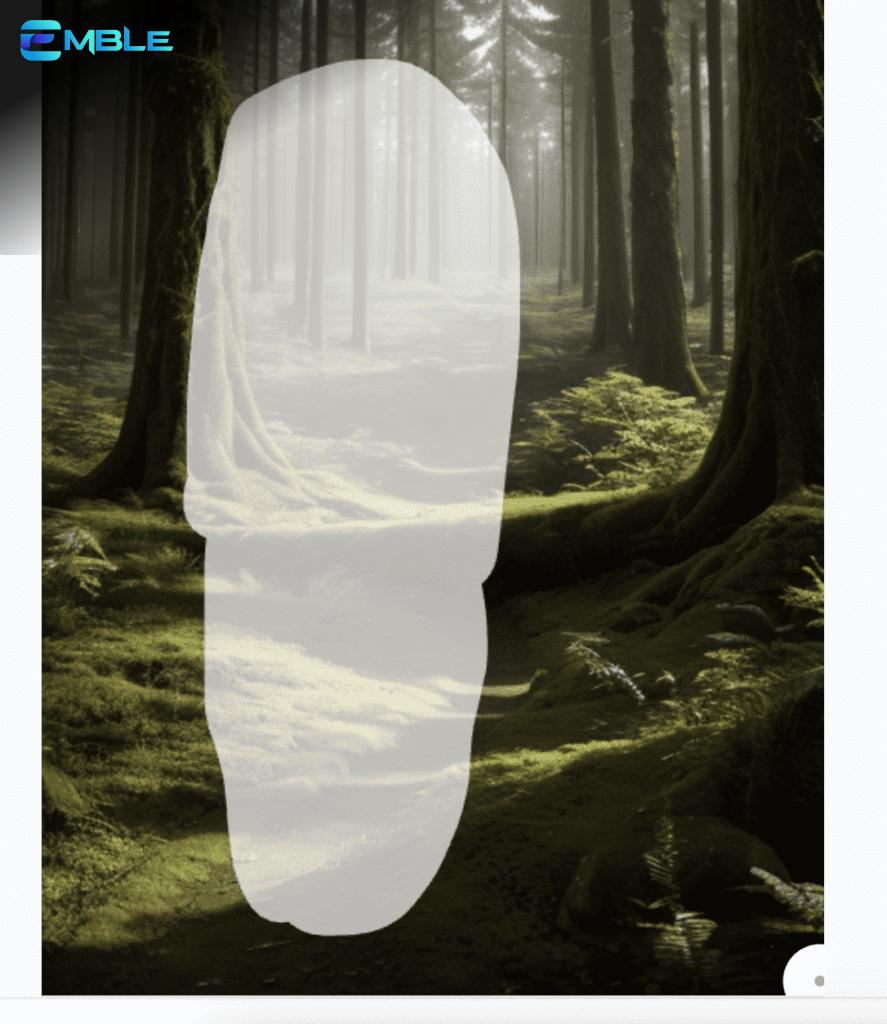
Để giúp bạn hiểu rõ hơn về cách sử dụng Soft Inpainting, chúng ta sẽ cùng nhau thực hiện một ví dụ cụ thể: thêm một người lính vào một bức ảnh rừng cây.
Bước 1: Tạo Ảnh Nền
Trước tiên, chúng ta cần tạo một bức ảnh rừng cây làm nền. Bạn có thể sử dụng AUTOMATIC1111 với các thông số sau:
- Checkpoint model: Dreamshaper 8
- Prompt: A forest, highly detailed (Một khu rừng, độ chi tiết cao)
- Negative Prompt: natural, colorful, deformed, sketch, low contrast, watercolor (tự nhiên, đầy màu sắc, biến dạng, phác thảo, độ tương phản thấp, màu nước)
- Sampling method: DPM++ 2M Karras
- Sampling Steps: 20
- CFG scale: 7
- Seed: -1
- Size: 512×768
Bước 2: Sử Dụng Inpainting Tiêu Chuẩn (Standard Inpainting)
- Nhấn nút Send to Inpaint (Gửi đến Inpaint) bên dưới ảnh vừa tạo.
- Vẽ mặt nạ (mask) lên khu vực bạn muốn thêm người lính.
- Thay đổi prompt thành: back of soldier in a forest, highly detailed (lưng của người lính trong rừng, độ chi tiết cao).
- Sử dụng các thiết lập sau:
- Inpaint Area: Whole Picture (Toàn bộ ảnh)
- Denoising strength: 1
- Nhấn Generate (Tạo).
Bạn có thể nhận thấy rằng khu vực thêm người lính có đường viền khá cứng và không hòa nhập tốt với ảnh nền. Đây là vấn đề thường gặp khi sử dụng inpainting tiêu chuẩn.
Bước 3: “Phù Phép” Với Soft Inpainting
- Bật tính năng Soft Inpainting bằng cách đánh dấu vào ô bên cạnh.
- Đặt Mask Blur (Độ mờ mặt nạ) thành 40.
- Giữ nguyên Denoising strength ở mức 1.
- Nhấn Generate.
Kết quả sẽ khiến bạn ngạc nhiên! Người lính được thêm vào ảnh một cách tự nhiên và liền mạch, không còn đường viền cứng nhắc hay sự khác biệt rõ rệt so với ảnh nền.
“Bí Kíp” Soft Inpainting: Làm Chủ Các Thiết Lập Nâng Cao
Soft Inpainting cung cấp nhiều thiết lập nâng cao giúp bạn điều chỉnh quá trình chỉnh sửa ảnh một cách linh hoạt và chính xác. Hãy cùng khám phá những “bí kíp” này:
- Schedule Bias (Độ Ưu Tiên Lịch Trình): Điều chỉnh mức độ bảo toàn nội dung gốc ở mỗi bước. Giá trị mặc định là 1, khi đó mức độ bảo toàn sẽ tỉ lệ thuận với độ nhiễu dự kiến ở mỗi bước.
- Tăng giá trị (>1) để bảo toàn nội dung gốc nhiều hơn ở giai đoạn đầu.
- Giảm giá trị (<1) để bảo toàn nội dung gốc nhiều hơn ở giai đoạn cuối.
- Preservation Strength (Cường Độ Bảo Toàn): Kiểm soát lượng nội dung gốc được bảo toàn. Tương tự như Schedule Bias, nhưng tác động tuyến tính.
- Đặt giá trị cao để hiển thị nhiều nội dung gốc hơn.
- Đặt giá trị là 1 để có sự cân bằng.
- Transition Contrast Boost (Tăng Cường Độ Tương Phản Chuyển Tiếp): Kiểm soát độ sắc nét của sự pha trộn giữa nội dung gốc và nội dung inpaint.
- Giá trị thấp tạo ra sự pha trộn mềm mại.
- Giá trị cao tạo ra độ tương phản mạnh.
- Mask Influence (Ảnh Hưởng Của Mặt Nạ): Kiểm soát mức độ ảnh hưởng của mặt nạ inpaint đến quá trình tạo mặt nạ mềm.
- 0: Bỏ qua mặt nạ, chỉ xem xét sự khác biệt về nội dung hình ảnh.
- 1: Tuân theo mặt nạ một cách chặt chẽ.
- Difference Threshold (Ngưỡng Khác Biệt): Kiểm soát mức độ thay đổi được phép trước khi hiển thị nội dung inpaint.
- Tăng ngưỡng khác biệt để hiển thị nội dung gốc nhiều hơn.
- Difference Contrast (Độ Tương Phản Khác Biệt): Kiểm soát độ sắc nét của sự chuyển tiếp giữa nội dung gốc và nội dung mới.
Soft Inpainting: Hướng Dẫn Chi Tiết Từng Bước để Tạo Ra Những Bức Ảnh Hoàn Hảo
Để làm chủ hoàn toàn kỹ thuật Soft Inpainting và tạo ra những bức ảnh chỉnh sửa hoàn hảo, bạn cần nắm vững quy trình thực hiện từng bước một cách chi tiết. Dưới đây là hướng dẫn chi tiết, giúp bạn áp dụng Soft Inpainting một cách hiệu quả nhất:
Bước 1: Chuẩn Bị Hình Ảnh và Xác Định Mục Tiêu Chỉnh Sửa
- Chọn Ảnh Chất Lượng Cao: Bắt đầu với một hình ảnh có độ phân giải tốt và ít bị nhiễu. Điều này sẽ giúp quá trình Soft Inpainting diễn ra mượt mà và cho kết quả tốt nhất.
- Xác Định Rõ Mục Tiêu: Bạn muốn loại bỏ đối tượng nào? Bạn muốn thêm chi tiết gì vào ảnh? Việc xác định rõ mục tiêu sẽ giúp bạn lựa chọn công cụ và thiết lập phù hợp.
Bước 2: Sử Dụng Công Cụ Vẽ Mặt Nạ (Masking Tool) Để Chọn Vùng Chỉnh Sửa
- Sử Dụng Công Cụ Chọn Vùng: AUTOMATIC1111 cung cấp nhiều công cụ chọn vùng khác nhau. Hãy chọn công cụ phù hợp với hình dạng và kích thước của đối tượng bạn muốn chỉnh sửa.
- Vẽ Mặt Nạ Tỉ Mỉ: Vẽ mặt nạ một cách cẩn thận và chính xác, bao phủ toàn bộ khu vực bạn muốn chỉnh sửa.
- Điều Chỉnh Độ Mờ Mặt Nạ (Mask Blur): Tăng độ mờ mặt nạ để tạo ra sự chuyển tiếp mềm mại hơn giữa vùng chỉnh sửa và vùng gốc của ảnh.
Bước 3: Tinh Chỉnh Các Thiết Lập Soft Inpainting Để Đạt Được Kết Quả Tối Ưu
- Denoising Strength (Độ Mạnh Khử Nhiễu): Điều chỉnh độ mạnh khử nhiễu để kiểm soát mức độ thay đổi của vùng chỉnh sửa. Giá trị cao sẽ tạo ra sự thay đổi lớn hơn, trong khi giá trị thấp sẽ bảo toàn nhiều chi tiết gốc hơn.
- Schedule Bias và Preservation Strength: Sử dụng hai thiết lập này để kiểm soát mức độ bảo toàn nội dung gốc ở các giai đoạn khác nhau của quá trình chỉnh sửa.
- Transition Contrast Boost: Điều chỉnh độ tương phản chuyển tiếp để tạo ra sự pha trộn mượt mà hoặc sắc nét giữa nội dung gốc và nội dung mới.
Bước 4: Xem Trước và Điều Chỉnh Kết Quả
- So Sánh Trước và Sau: Sử dụng tính năng xem trước để so sánh hình ảnh trước và sau khi chỉnh sửa.
- Điều Chỉnh Lặp Lại: Nếu bạn chưa hài lòng với kết quả, hãy điều chỉnh lại các thiết lập và thực hiện lại quá trình Soft Inpainting cho đến khi bạn đạt được kết quả mong muốn.
Lưu Ý Khi Sử Dụng Soft Inpainting
Để đảm bảo quá trình Soft Inpainting diễn ra suôn sẻ và cho kết quả tốt nhất, hãy lưu ý những điều sau:
- Chọn Prompt Phù Hợp: Prompt (mô tả văn bản) đóng vai trò quan trọng trong việc hướng dẫn AI tạo ra nội dung mới. Hãy sử dụng prompt rõ ràng, chi tiết và phù hợp với nội dung bạn muốn thêm vào ảnh.
- Thử Nghiệm Với Các Thiết Lập: Đừng ngại thử nghiệm với các thiết lập khác nhau để tìm ra sự kết hợp phù hợp nhất cho từng bức ảnh.
- Kiên Nhẫn: Soft Inpainting có thể đòi hỏi một chút kiên nhẫn và thử nghiệm để đạt được kết quả hoàn hảo.
Kết Hợp Soft Inpainting Với Các Kỹ Thuật Khác Để Nâng Cao Hiệu Quả
Soft Inpainting không phải là một công cụ “vạn năng”, mà là một phần trong quy trình chỉnh sửa ảnh chuyên nghiệp. Để nâng cao hiệu quả và tạo ra những bức ảnh ấn tượng hơn, bạn có thể kết hợp Soft Inpainting với các kỹ thuật khác, chẳng hạn như:
- Inpainting Models (Mô Hình Inpainting): Sử dụng các mô hình inpainting được đào tạo đặc biệt để tạo ra sự liền mạch tốt hơn.
- ControlNet Inpainting: Thêm điều kiện bổ sung để đạt được sự nhất quán toàn cục.
Soft Inpainting: Chìa khóa tạo nên sự khác biệt trong chỉnh sửa ảnh kỷ nguyên AI
Soft Inpainting không chỉ là một công cụ chỉnh sửa ảnh, mà còn là một “cánh cửa” mở ra những khả năng sáng tạo vô tận. Với Soft Inpainting, bạn có thể dễ dàng loại bỏ những chi tiết không mong muốn, thêm vào những yếu tố mới lạ, và biến những bức ảnh bình thường thành những tác phẩm nghệ thuật độc đáo, thể hiện cá tính riêng của bạn.
Các phần mềm nâng cao ảnh bằng AI
Biến Ảnh Thường Thành Tuyệt Tác: Thủ Thuật Xóa Phông Nền “Thần Sầu” với ComfyUI
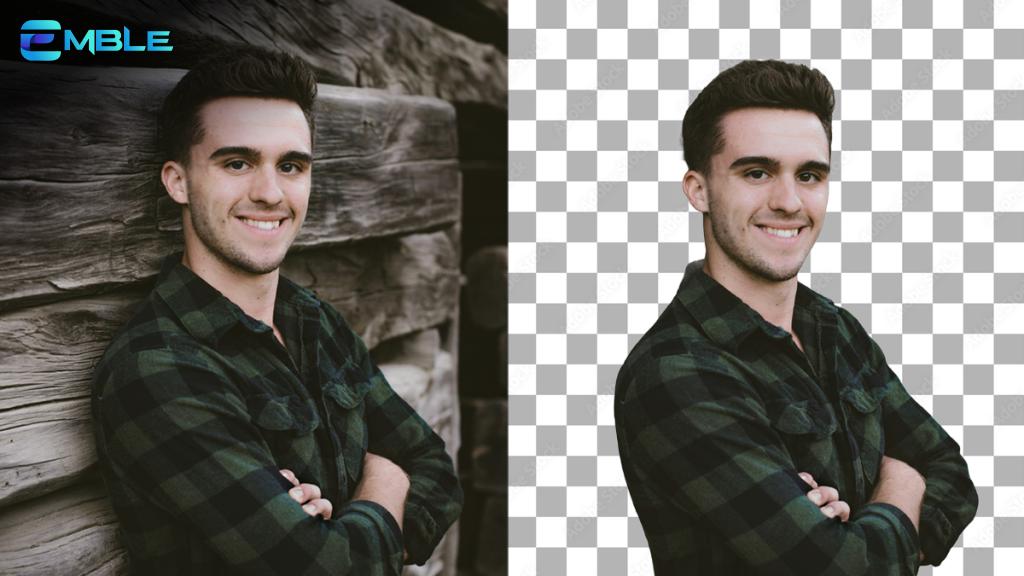
Bạn có muốn dễ dàng tách chủ thể khỏi phông nền rối rắm, tạo ra những bức ảnh chuyên nghiệp và thu hút mọi ánh nhìn? Việc xóa phông nền không còn là đặc quyền của các chuyên gia Photoshop đắt tiền. Với ComfyUI, công cụ AI mã nguồn mở mạnh mẽ, bạn hoàn toàn có thể làm chủ kỹ năng này một cách nhanh chóng và dễ dàng. Bài viết này sẽ “bật mí” cho bạn bí quyết xóa phông nền “thần sầu” bằng ComfyUI, biến những bức ảnh bình thường thành những tác phẩm nghệ thuật ấn tượng.
Tại Sao Xóa Phông Nền Lại Quan Trọng?
Xóa phông nền là một kỹ năng thiết yếu cho bất kỳ ai làm việc với hình ảnh kỹ thuật số, từ các nhà thiết kế đồ họa chuyên nghiệp đến những người đam mê nhiếp ảnh nghiệp dư. Dưới đây là một vài lý do tại sao bạn nên học cách xóa phông nền:
- Tập trung sự chú ý: Loại bỏ các yếu tố gây xao nhãng, giúp người xem tập trung hoàn toàn vào chủ thể chính.
- Tái sử dụng hình ảnh: Dễ dàng tích hợp chủ thể vào các dự án khác, tạo ra những thiết kế độc đáo và sáng tạo.
- Tạo ảnh sản phẩm chuyên nghiệp: Phông nền đơn giản và sạch sẽ giúp làm nổi bật sản phẩm, tăng tính hấp dẫn đối với khách hàng.
- Cá nhân hóa ảnh: Thay đổi phông nền theo ý thích, tạo ra những bức ảnh mang đậm dấu ấn cá nhân.
- Tiết kiệm chi phí: Thay vì thuê các chuyên gia chỉnh sửa ảnh, bạn có thể tự mình thực hiện một cách dễ dàng và nhanh chóng.
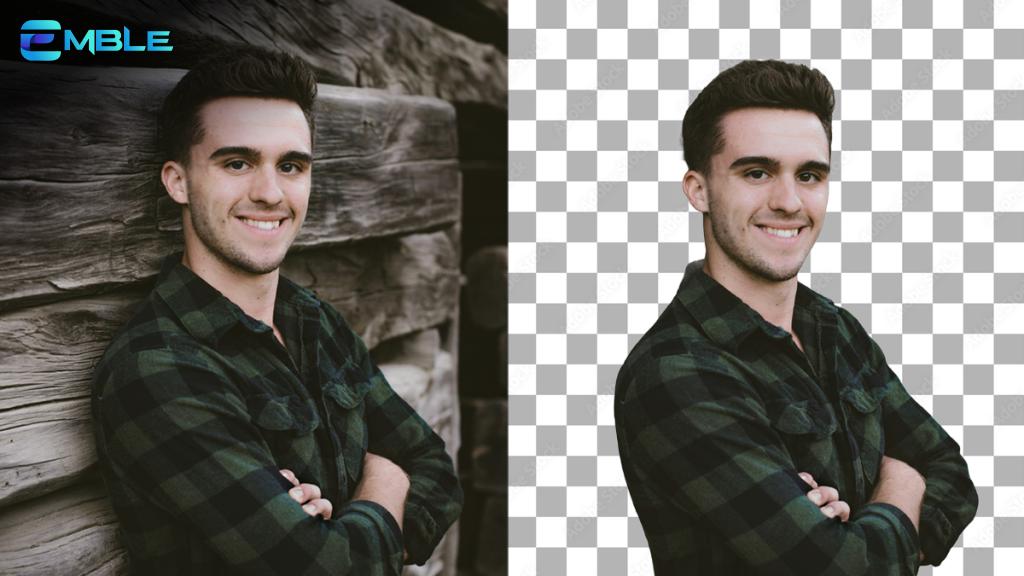
ComfyUI là một giao diện người dùng đồ họa mạnh mẽ, dựa trên node cho Stable Diffusion. Nó cho phép bạn tạo ra những quy trình làm việc phức tạp để tạo và chỉnh sửa hình ảnh bằng AI. Với ComfyUI, bạn có thể kiểm soát mọi khía cạnh của quá trình xử lý hình ảnh, từ lựa chọn mô hình AI đến điều chỉnh các tham số khác nhau. Điều này mang lại sự linh hoạt và khả năng tùy biến cao, giúp bạn đạt được kết quả tốt nhất cho từng bức ảnh.
Ưu Điểm Vượt Trội Của ComfyUI
- Miễn phí và mã nguồn mở: Bạn có thể sử dụng ComfyUI hoàn toàn miễn phí và tùy chỉnh theo nhu cầu của mình.
- Linh hoạt và mạnh mẽ: ComfyUI cho phép bạn tạo ra những quy trình làm việc phức tạp để xử lý hình ảnh một cách chuyên nghiệp.
- Khả năng tùy biến cao: Bạn có thể điều chỉnh các tham số khác nhau để đạt được kết quả tốt nhất cho từng bức ảnh.
- Cộng đồng hỗ trợ lớn: ComfyUI có một cộng đồng người dùng đông đảo và nhiệt tình, sẵn sàng chia sẻ kiến thức và kinh nghiệm.
- Tích hợp nhiều mô hình AI: ComfyUI hỗ trợ nhiều mô hình AI khác nhau, cho phép bạn lựa chọn mô hình phù hợp nhất cho từng tác vụ.
Các Lựa Chọn Thay Thế
Nếu bạn không muốn sử dụng ComfyUI, vẫn có nhiều công cụ trực tuyến khác có thể giúp bạn xóa phông nền. Tuy nhiên, những công cụ này thường có những hạn chế nhất định, chẳng hạn như yêu cầu đăng ký tài khoản, giới hạn độ phân giải của ảnh, hoặc thu phí để tải xuống ảnh đã xử lý ở chất lượng cao. Ngoài ra, việc sử dụng các công cụ trực tuyến có thể gây lo ngại về quyền riêng tư và bảo mật dữ liệu, đặc biệt nếu bạn đang xử lý những hình ảnh nhạy cảm hoặc bí mật.
Một lựa chọn khác là sử dụng AUTOMATIC1111, một giao diện web phổ biến khác cho Stable Diffusion. Tuy nhiên, AUTOMATIC1111 có thể phức tạp hơn ComfyUI đối với người mới bắt đầu.
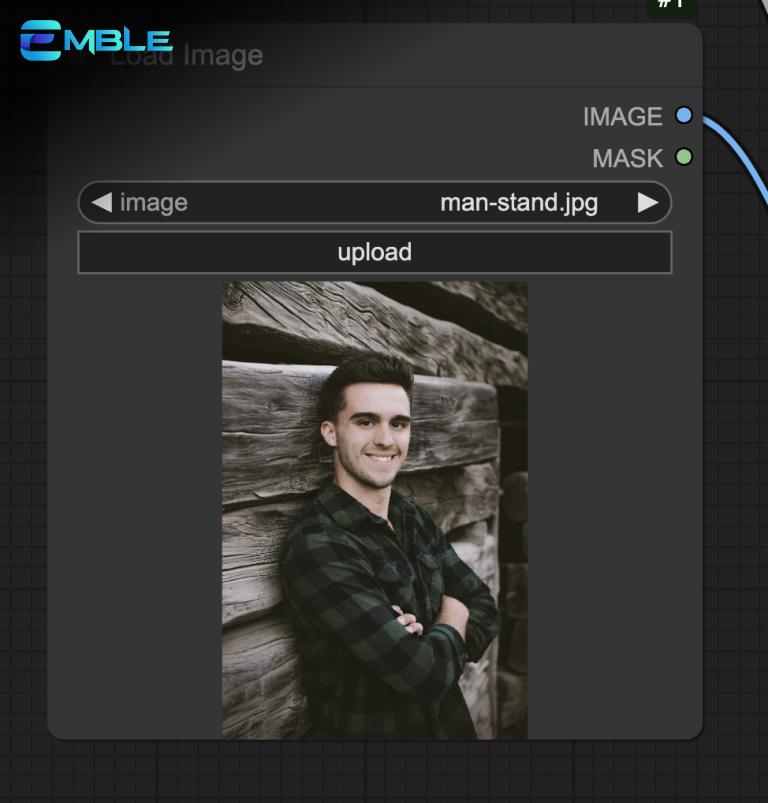
Để bắt đầu, bạn cần cài đặt ComfyUI trên máy tính của mình. Bạn có thể cài đặt ComfyUI trên Windows, Mac hoặc sử dụng Google Colab. Nếu bạn là người mới bắt đầu, hãy tham khảo hướng dẫn cài đặt ComfyUI chi tiết trên trang web chính thức của dự án.
Sau khi cài đặt ComfyUI, bạn cần cài đặt ComfyUI Manager để dễ dàng quản lý và cài đặt các node tùy chỉnh.
Bước 1: Tải Workflow
Tải xuống workflow JSON có sẵn. Đây là “công thức” được thiết kế sẵn, giúp bạn thực hiện quy trình xóa phông nền một cách dễ dàng.
Bước 2: Cài Đặt Các Node Bị Thiếu
Khi mở workflow vừa tải, nếu bạn thấy các node màu đỏ, đừng lo lắng. Điều này có nghĩa là bạn chưa cài đặt các node tùy chỉnh mà workflow này sử dụng.
Nhấp vào Manager > Install missing custom nodes và cài đặt các node bị thiếu. Sau khi cài đặt xong, hãy khởi động lại ComfyUI.
Bước 3: Cài Đặt Mô Hình Xóa Phông Nền
Tải xuống mô hình BRIA background removal model từ Hugging Face. Sau đó, đặt nó vào thư mục ComfyUI > customnodes > ComfyUI-BRIAAI-RMBG > RMBG-1.4.
Bước 4: Chạy Workflow
Kéo và thả một node “Load Image” vào workflow. Chọn ảnh bạn muốn xóa phông nền.
Nhấp vào Queue để bắt đầu quá trình xử lý. ComfyUI sẽ tự động thực hiện các bước cần thiết để xóa phông nền khỏi ảnh của bạn.

- Chọn ảnh chất lượng cao: Ảnh có độ phân giải cao và độ tương phản tốt sẽ cho kết quả xóa phông nền tốt hơn.
- Điều chỉnh các tham số: Thử nghiệm với các tham số khác nhau trong workflow để tìm ra cài đặt phù hợp nhất cho từng bức ảnh.
- Sử dụng mặt nạ (mask): Nếu kết quả xóa phông nền không hoàn hảo, bạn có thể sử dụng mặt nạ để chỉnh sửa thủ công các vùng bị lỗi.
- Kết hợp với các công cụ khác: ComfyUI có thể được kết hợp với các công cụ chỉnh sửa ảnh khác để tạo ra những tác phẩm nghệ thuật độc đáo.

Kỹ năng xóa phông nền không chỉ hữu ích trong lĩnh vực thiết kế đồ họa mà còn có nhiều ứng dụng thực tế khác, chẳng hạn như:
- Tạo ảnh thẻ: Dễ dàng thay đổi phông nền cho ảnh thẻ, đáp ứng các yêu cầu khác nhau.
- Thiết kế quảng cáo: Tạo ra những banner quảng cáo ấn tượng với chủ thể được làm nổi bật trên phông nền độc đáo.
- Chỉnh sửa ảnh chân dung: Loại bỏ các yếu tố gây xao nhãng, giúp người xem tập trung vào khuôn mặt của chủ thể.
- Tạo ảnh sản phẩm cho thương mại điện tử: Giúp sản phẩm nổi bật và thu hút khách hàng tiềm năng.
- Thiết kế thiệp mời, tờ rơi: Tạo ra những thiết kế độc đáo và sáng tạo, thu hút sự chú ý của người nhận.

Với hướng dẫn chi tiết này, bạn đã có trong tay “chìa khóa” để mở cánh cửa đến thế giới của việc xóa phông nền chuyên nghiệp. Hãy bắt đầu khám phá ComfyUI ngay hôm nay và biến những ý tưởng sáng tạo của bạn thành hiện thực. Đừng ngần ngại thử nghiệm, học hỏi và chia sẻ những tác phẩm của bạn với cộng đồng. Chúc bạn thành công trên hành trình chinh phục nghệ thuật xóa phông nền!

Bài viết này đã hướng dẫn bạn cách xóa phông nền ảnh một cách đơn giản và hiệu quả bằng ComfyUI, giúp bạn tạo ra những hình ảnh ấn tượng và thu hút hơn.
Các phần mềm nâng cao ảnh bằng AI
Biến Mất Nút “Queue” Trong ComfyUI? 3 Cách “Phù Phép” Để Nó Trở Lại!
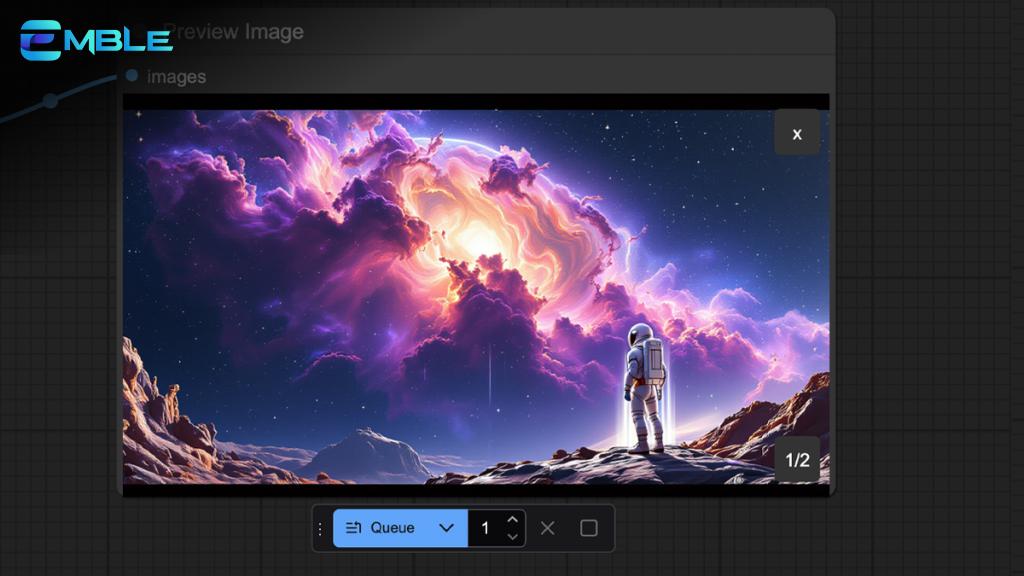
ComfyUI đang trở thành một công cụ mạnh mẽ trong thế giới sáng tạo nội dung AI, từ hình ảnh đến video. Tuy nhiên, đôi khi người dùng gặp phải những vấn đề “khó ở”, chẳng hạn như việc nút “Queue” (Hàng đợi) biến mất một cách bí ẩn. Đừng lo lắng! Bài viết này, được viết bởi một chuyên gia công nghệ và SEO tại Việt Nam, sẽ cung cấp cho bạn 3 giải pháp đơn giản mà hiệu quả để “triệu hồi” nút “Queue” trở lại, giúp bạn tiếp tục hành trình sáng tạo không gián đoạn.
ComfyUI Là Gì Và Tại Sao Bạn Cần Nó?
ComfyUI là một giao diện đồ họa mạnh mẽ cho Stable Diffusion, một trong những mô hình AI tạo sinh hàng đầu hiện nay. Nó cho phép bạn tạo ra những hình ảnh và video độc đáo thông qua việc thiết kế và tùy chỉnh các quy trình làm việc (workflows) phức tạp. So với AUTOMATIC1111, ComfyUI mang đến sự linh hoạt và khả năng kiểm soát cao hơn, mở ra những chân trời mới cho sự sáng tạo.
Bạn có thể cài đặt ComfyUI trên nhiều nền tảng khác nhau như Windows, macOS, hoặc sử dụng trực tiếp trên Google Colab. Nếu bạn muốn trải nghiệm ComfyUI một cách dễ dàng và nhanh chóng, Think Diffusion là một lựa chọn đáng cân nhắc.
Nếu bạn là người mới bắt đầu, đừng lo lắng! Có rất nhiều tài liệu và khóa học trực tuyến để giúp bạn làm quen với ComfyUI. Hãy tìm hiểu về các khái niệm cơ bản và các quy trình làm việc phổ biến để tận dụng tối đa sức mạnh của công cụ này.
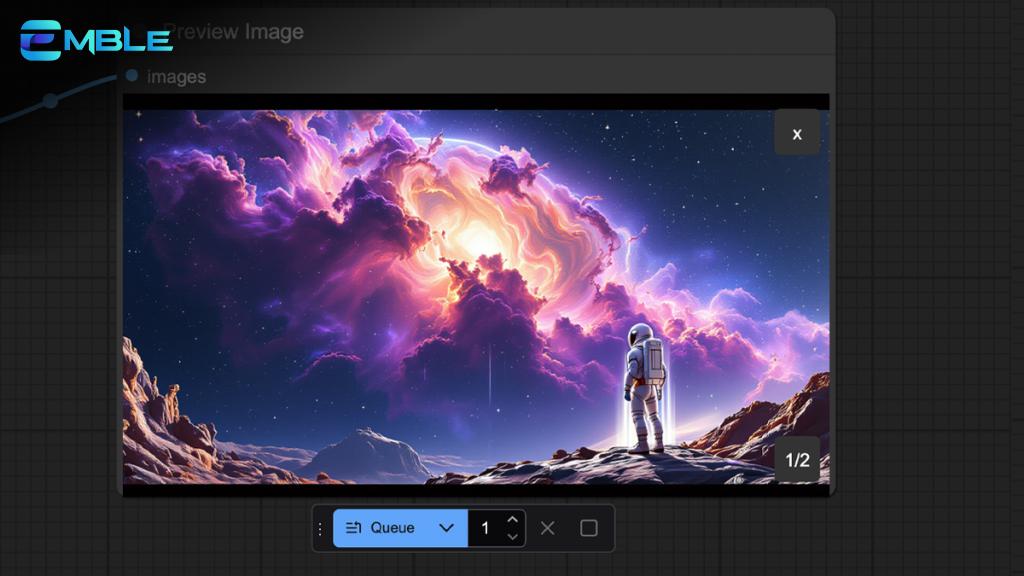
Nút “Queue” đóng vai trò quan trọng trong ComfyUI, cho phép bạn thêm các tác vụ vào hàng đợi và thực hiện chúng một cách tuần tự. Khi nút này biến mất, bạn sẽ không thể bắt đầu quá trình tạo ảnh hoặc video của mình. Dưới đây là 3 cách hiệu quả để giải quyết vấn đề này:
Cách 1: “Phóng To Thu Nhỏ” Màn Hình Để Tìm Lại Nút “Queue”
Đôi khi, nút “Queue” có thể bị “trôi” ra khỏi màn hình hiển thị do lỗi giao diện hoặc cài đặt hiển thị không phù hợp. Giải pháp đơn giản nhất là thử phóng to hoặc thu nhỏ màn hình để đưa nút này trở lại tầm nhìn.
Bước 1: Nhấn tổ hợp phím Ctrl và dấu “-” (Cmd và dấu “-” trên Mac) vài lần để thu nhỏ màn hình cho đến khi bạn nhìn thấy nút “Queue”.
Bước 2: Sử dụng chuột để kéo nút “Queue” về vị trí trung tâm của màn hình.
Bước 3: Nhấn tổ hợp phím Ctrl và dấu “+” (Cmd và dấu “+” trên Mac) để phóng to màn hình trở lại kích thước mong muốn.
Cách 2: “Làm Mới” Giao Diện ComfyUI Để Khôi Phục Nút “Queue”
ComfyUI có hai kiểu giao diện: giao diện cũ và giao diện mới. Việc chuyển đổi giữa hai giao diện này có thể giúp “làm mới” hệ thống và khôi phục các thành phần bị thiếu, bao gồm cả nút “Queue”.
Bước 1: Nhấp vào biểu tượng “Settings” (Cài đặt) hình bánh răng ở thanh bên.
Bước 2: Tìm kiếm tùy chọn “Use new menu” (Sử dụng menu mới).
Bước 3: Chuyển tùy chọn này sang trạng thái “Disable” (Tắt). Bạn sẽ thấy giao diện kiểu cũ xuất hiện ở phía sau.
Bước 4: Chuyển ngược lại tùy chọn này sang trạng thái “Top” (Trên cùng). Nút “Queue” sẽ xuất hiện trở lại!
Bước 5: Đóng menu cài đặt.
Cách 3: “Dọn Dẹp” Cache Trình Duyệt Để Loại Bỏ Lỗi Giao Diện
Trình duyệt web thường lưu trữ dữ liệu tạm thời (cache) để tăng tốc độ tải trang. Tuy nhiên, đôi khi dữ liệu cache cũ có thể gây ra lỗi hiển thị và làm mất nút “Queue”. Việc xóa cache trình duyệt có thể giải quyết vấn đề này.
Lưu ý quan trọng: Thao tác này có thể xóa một số cài đặt tùy chỉnh của bạn trong ComfyUI.
Bước 1: Nhấp vào biểu tượng ổ khóa hoặc biểu tượng “Thông tin” ở bên trái thanh địa chỉ URL (ví dụ: http://localhost:8188).
Bước 2: Chọn “Cookies and site data” (Cookie và dữ liệu trang web).
Bước 3: Chọn “Manage on device site data” (Quản lý dữ liệu trang web trên thiết bị).
Bước 4: Nhấp vào biểu tượng thùng rác để xóa dữ liệu cache của ComfyUI trên trình duyệt của bạn.
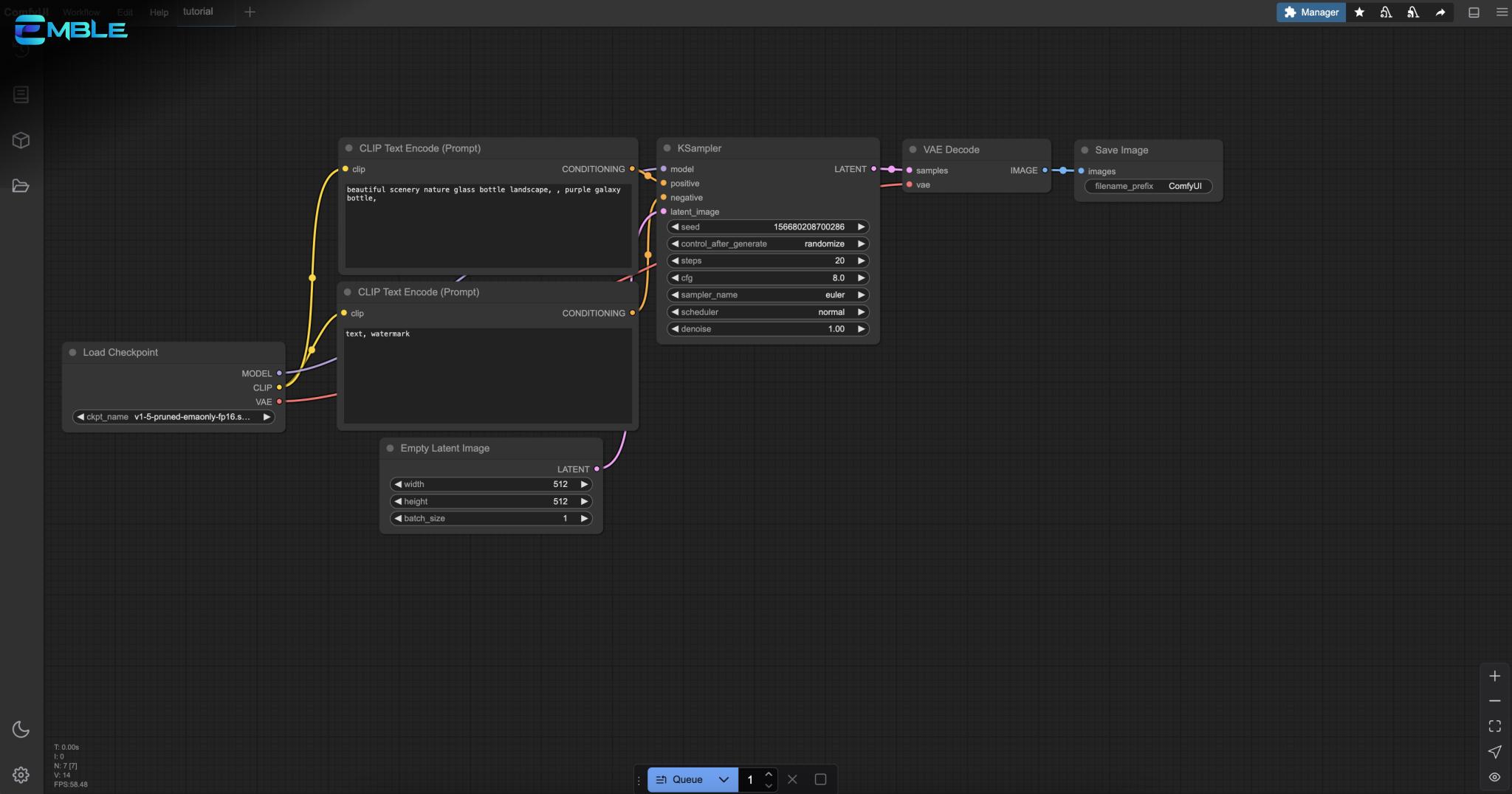
Việc nắm vững các kỹ năng khắc phục sự cố trong ComfyUI cũng quan trọng như việc học cách sử dụng nó. Khi gặp phải tình trạng nút “Queue” biến mất, bạn không chỉ đơn thuần sửa lỗi mà còn hiểu rõ hơn về cách ComfyUI hoạt động, từ đó nâng cao khả năng sử dụng và tùy biến công cụ này.Để thực sự làm chủ ComfyUI, bạn nên đầu tư thời gian vào việc học các workflow phức tạp và thử nghiệm các cài đặt khác nhau. Tìm hiểu cách tối ưu hóa hiệu suất, tận dụng các extension, và khám phá những khả năng sáng tạo mà ComfyUI mang lại.Cộng đồng người dùng ComfyUI rất lớn mạnh và sẵn sàng chia sẻ kiến thức. Tham gia vào các diễn đàn, nhóm trên mạng xã hội, hoặc các buổi hội thảo trực tuyến để học hỏi kinh nghiệm từ những người khác.Đừng ngại thử thách bản thân và khám phá những giới hạn của ComfyUI. Càng thử nghiệm nhiều, bạn càng trở nên thành thạo và có thể tạo ra những tác phẩm nghệ thuật AI độc đáo và ấn tượng.
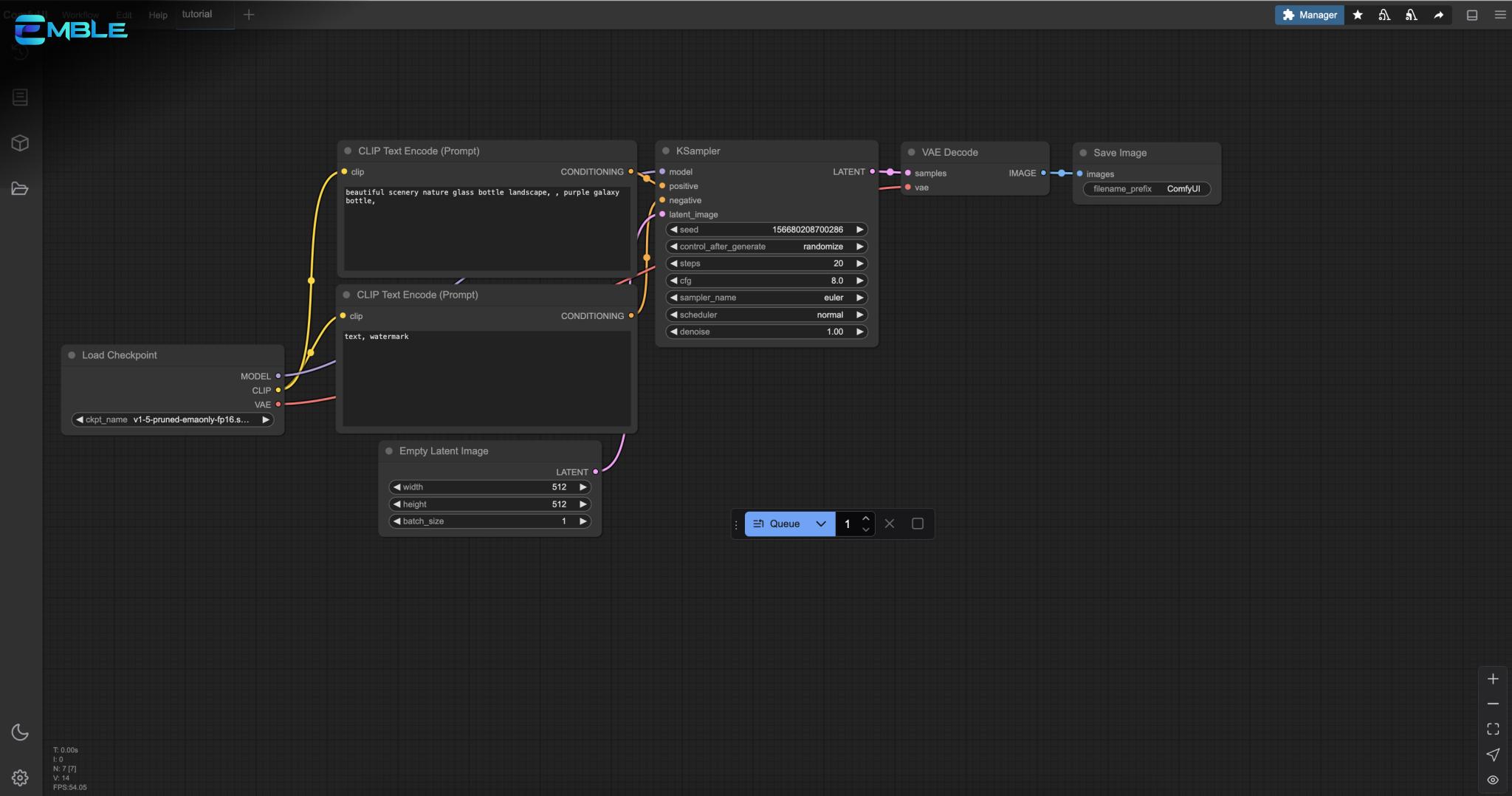
Việc nút “Queue” biến mất trong ComfyUI có thể gây khó chịu, nhưng với 3 giải pháp đơn giản được trình bày trong bài viết này, bạn hoàn toàn có thể khôi phục nó một cách nhanh chóng và tiếp tục hành trình sáng tạo nội dung AI của mình, đồng thời mở rộng kiến thức về ComfyUI để làm chủ công cụ tạo sinh ảnh AI này.
-

 Tin Nhanh4 tháng ago
Tin Nhanh4 tháng agoKhám Phá Bí Mật Làm Mờ Nền Video: Tạo Hiệu Ứng Độc Đáo Cho Video Của Bạn
-

 Các phần mềm nâng cao ảnh bằng AI3 tháng ago
Các phần mềm nâng cao ảnh bằng AI3 tháng agoCodeFormer và ComfyUI: “Cứu Tinh” cải thiện chất lượng khuôn mặt trong ảnh
-

 phần mềm chỉnh sửa video2 tháng ago
phần mềm chỉnh sửa video2 tháng agoChuyển Động Cho Video với Kling Ai
-

 Tin Nhanh4 tháng ago
Tin Nhanh4 tháng agoKhám Phá Những Công Cụ Giảm Dung Lượng Video Tuyệt Vời Mà Bạn Không Thể Bỏ Lỡ
-

 Tin Nhanh4 tháng ago
Tin Nhanh4 tháng agoKhám Phá Thế Giới Phần Mềm Tạo Hoạt Hình Video: Bí Kíp Tạo Ra Những Thước Phim Ấn Tượng
-

 Các phần mềm nâng cao ảnh bằng AI3 tháng ago
Các phần mềm nâng cao ảnh bằng AI3 tháng agoBiến Ảnh Tĩnh Thành Video “Sống Động”: OmniHuman-1 – Công Nghệ Lip Sync AI Đột Phá!
-

 Tin Nhanh4 tháng ago
Tin Nhanh4 tháng agoKhám Phá Thế Giới Ảo Diệu Với Công Cụ Tạo Hiệu Ứng Ánh Sáng Ảnh
-

 Tin Nhanh4 tháng ago
Tin Nhanh4 tháng agoKhám Phá Công Cụ Ghép Ảnh Vào Video Hấp Dẫn Không Thể Bỏ Qua